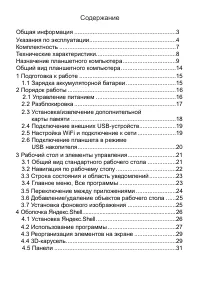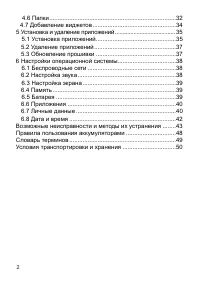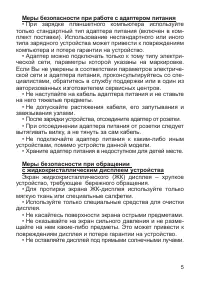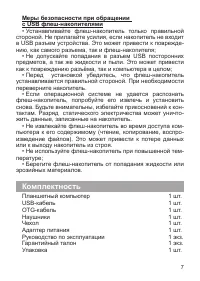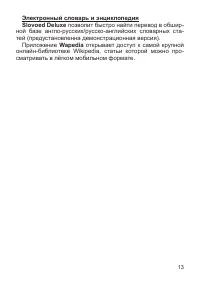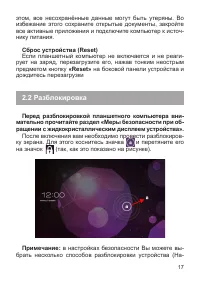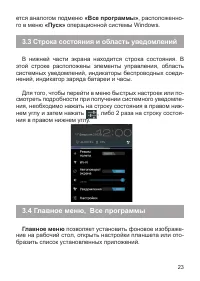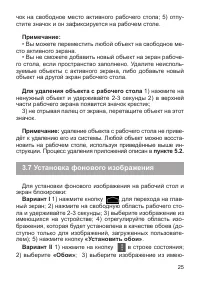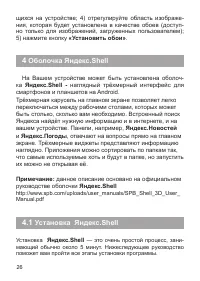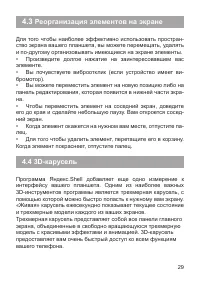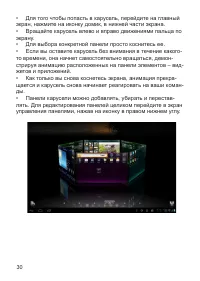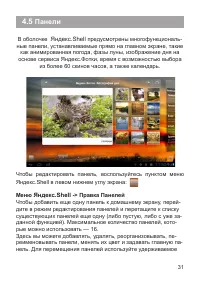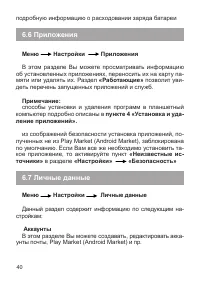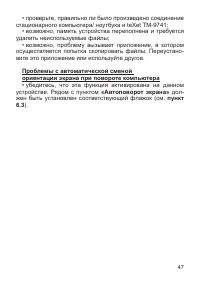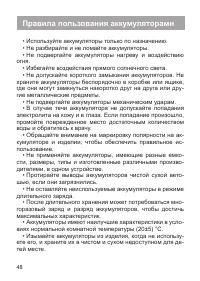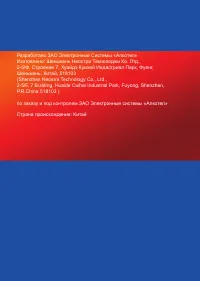Планшеты teXet TM-9741 - инструкция пользователя по применению, эксплуатации и установке на русском языке. Мы надеемся, она поможет вам решить возникшие у вас вопросы при эксплуатации техники.
Если остались вопросы, задайте их в комментариях после инструкции.
"Загружаем инструкцию", означает, что нужно подождать пока файл загрузится и можно будет его читать онлайн. Некоторые инструкции очень большие и время их появления зависит от вашей скорости интернета.
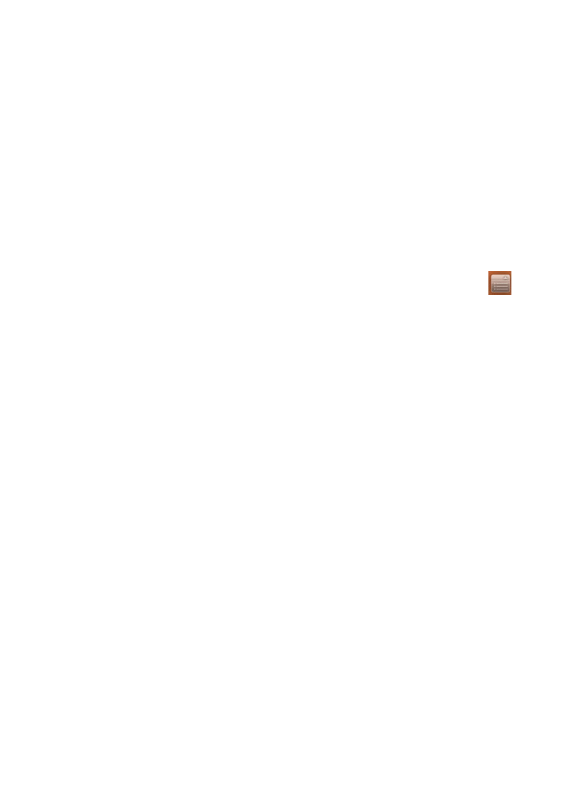
28
гие панели.
• Кнопка «Домой» — единственный способ запустить про-
грамму Яндекс.Shell. Вы не найдете Яндекс.Shell в обычном
списке программ. Если по какой-либо причине вам нужно за-
крыть оболочку Яндекс.Shell и вернуться к предустановленно-
му на вашем планшете лончеру, необходимо перейти в меню:
Настройки > Приложения > Яндекс.Shell > Удалить настройки
по умолчанию. После этого нажмите кнопку «Домой», и выбе-
рите необходимый вам лончер.
• Для просмотра настроек программы, воспользуйтесь
пунктом меню
Яндекс.Shell
в левом нижнем углу экрана:
Меню
Яндекс.Shell
-> Настройки Яндекс.S
hell
•
• По долгому нажатию на каком-либо элементе главного
экрана открывается режим редактирования.
• В режиме редактирования вы можете перемещать эле-
ментами в том числе между несколькими экранами. Достаточ-
но просто перемещать их близко к левому или правому краю
экрана.
• Понравившееся вам изображение можно установить в ка-
честве обоев, чтобы поменять и освежить внешний вид вашего
устройства.
• Для замены существующих на экране ярлыков произведи-
те удерживаемое нажатие на любом элементе, и вы попадете
в режим редактирования. В этом режиме одни ярлыки можно
убирать с экрана, а другие добавлять или перемещать.
Чтобы перейти к любой панели за одно касание экрана, просто
перейдите в режим карусели, нажав соответствующую кнопку в
центральной части нижней панели главного экрана.
Содержание
- 4 Общая информация
- 5 Указания по эксплуатации; Общие указания по эксплуатации
- 8 Комплектность
- 9 Технические характеристики
- 10 Назначение планшетного компьютера; Операционная система Android
- 14 позволит быстро найти перевод в обшир-; Wapedia; открывает доступ к самой крупной
- 15 Общий вид планшетного компьютера
- 16 Подготовка к работе; Зарядка аккумуляторной батареи; Перед зарядкой аккумуляторной батареи внимательно
- 17 Порядок работы; Управление питанием
- 19 карты памяти; Перед установкой карты памяти внимательно прочи-
- 22 Рабочий стол и элементы управления; Стандартный Рабочий стол ОС Android состоит из не-; Общий вид стандартного рабочего стола
- 23 Навигация по рабочему столу
- 24 Строка состояния и область уведомлений; Главное меню
- 26 Для удаления объекта с рабочего стола; Установка фонового изображения; Вариант I; «Обои»
- 27 «Установить обои»; Oболочка Яндекс.Shell
- 28 Использование программы
- 29 Меню; hell
- 30 Реорганизация элементов на экране
- 32 Панели
- 33 Папки
- 35 Добавление виджетов
- 36 Установка и удаление приложений; Установка приложений; Установка приложений из Play Market (Android Market)
- 39 Настройки операционной системы; Беспроводные сети
- 49 Правила пользования аккумуляторами
- 50 Словарь терминов; Android OS
- 51 Условия транспортировки и хранения; Планшетный компьютер в упакованном виде может транс-